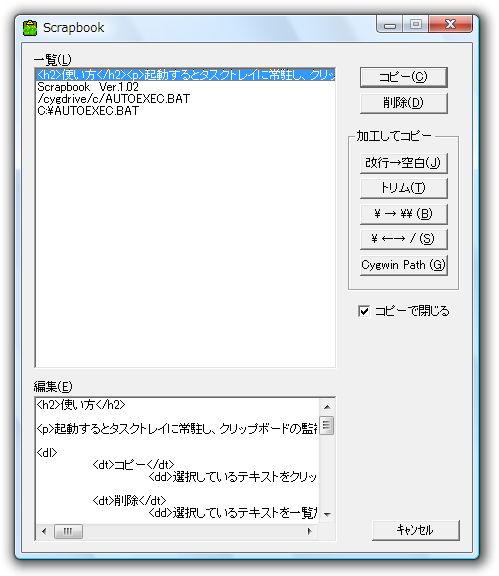[
www.notava.org >
ソフトウェア >
Scrapbook
]
ロイヤリティ・フリーです。
 Scrapbook
Scrapbook
- クリップボードの履歴を記録して再利用を可能にします(テキストのみ)
- Windows+V → コピーしたいテキストを選択 → Alt+C の3ステップ操作
- 履歴の一覧にWindows標準のリストボックスを用いており、テキストの頭の文字を入力することで、その文字で始まるテキストへ選択が移動します。例えば、Aキーを押すと、A で始まるテキストに順に選択が移動します。(参考: Microsoft Windows キーボード ガイド - 7.ダイアログ ボックス の「Any printing character」)
- テキストのみを扱うため、結果的に Word 等でコピーしたときのフォントなどの情報を剥ぎ取る効果があります
- スラッシュと円マークの相互変換や、円マークの二重化などの加工機能
- ファイルのコピーでファイル名をクリップボードへ自動追加
- リモートデスクトップ利用時の文字化け回避機能
- Windows XP 32 bit, Vista 32 bit, Vista 64bit で動作確認しています。Windows 2000, XP 64bit でも動くかも。
- ソース付き(Visual Studio 2005)。MFC を使用。
Download
2009/May/5
scrapbook-1.02.zip
- 一時的に無効化する機能を追加しました(タスクトレイアイコン右クリック)。
- Cygwin 用にファイル名を変換する機能を追加しました(C:\AUTOEXEC.BAT ←→ /cygdrive/c/AUTOEXEC.BAT)。
2006/Aug/18
scrapbook-1.01.zip
- 改行除去のニーモニックキーを Alt+L から Alt+J へ変更。
スクリーンショット
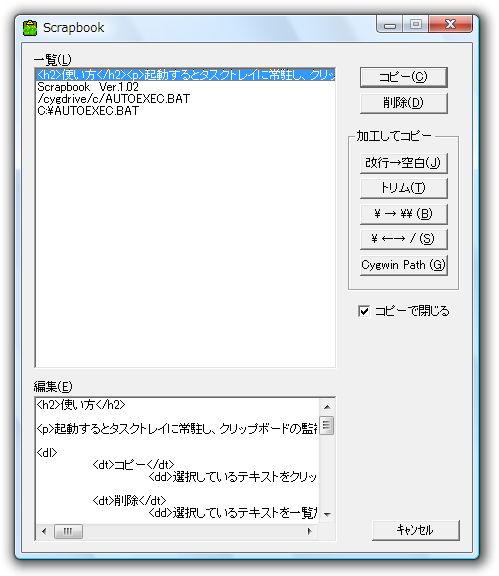
使い方
起動するとタスクトレイに常駐し、クリップボードの監視を開始します。Windows+V キーで今までコピーしたテキストの一覧が表示され、次の操作を行うことができます。
- コピー
- 選択しているテキストをクリップボードへコピーします。
- 削除
- 選択しているテキストを一覧から削除します。
- 改行→空白
- 選択しているテキスト中の改行を空白に変換して、クリップボードへコピーします。
- トリム
- 選択しているテキスト中の先頭部分と末尾部分の空白・タブ・改行を削除して、クリップボードへコピーします。
- \ → \\
- 円マークを2つの円マークに変換して、クリップボードへコピーします。ファイル名などをC言語などの文字列中に埋め込みたい場合に使用します。
- \ ←→ /
- 円マークとスラッシュを交互に変換して、クリップボードへコピーします。ファイル名を、URLとの間で変換したり、Cygwin のシェルに渡したい場合などに使用します。
- Cygwin Path
- Windowsで通常使われるファイル名と、Cygwin 用のファイル名との相互変換を行います。フルパスのファイル名は /cygdrive で始まるものと変換されます。空白を含むファイル名は、8.3形式のファイル名に変換されます。
扱うテキストの上限
20KBを超えるテキストがコピーされた場合、そのテキストは無視します。また、覚えるテキストの数の上限は100個です。
ファイル名の自動コピー
エクスプローラでファイルをコピーしたときに、そのファイルのフルパス名をクリップボードへ追加します。エクスプローラ上でペーストすればファイルをコピーできますし、メモ帳などでペーストすればファイル名をペーストすることができます。
リモートデスクトップ時の文字化け修正機能
リモートデスクトップ使用時に、たとえば、リモートのPCでテキストをコピーして、ローカルのPCでペーストすると文字化けすることがあります。このような場合に、リモートのPCのScrapbookでテキストをコピーし、ローカルのPCのScrapbookで再度コピーを行うことで、ローカルのPCでそのテキストをペーストできるようになります。(この機能は自動ではありません。操作先、操作元の両方の Scrapbook で1度ずつコピーを行う必要があります。)
機能の一時停止
タスクトレイのアイコンを右クリックして出るメニューから、一時的に機能を停止することができます。リモートデスクトップ利用時は、リモート側とローカル側の両方の Scrapbook の機能を停止するように意図していますが、動作しないことがあります(、クリップボード経由で通信を行いますが、リモートデスクトップがクリップボードを適切に反映しないため)。
アンインストール
レジストリは使用していません(たぶん)。タスクトレイのアイコンを終了して、ファイルを消してください。